首页 路由器设置 网线wifi怎么修改密码 网线wifi怎么修改密码?怎么修改网线WiFi密码?当我们家里的路由器开启的WiFi密码忘记了,该怎么将密...
2024-11-15 2.6K+
问:小米路由器4C如何安装?
买了一个小米路由器4C,但由于本人是电脑小白,不知道怎么进行安装。 希望有懂技术的高手,告诉我安装路由器的步骤。
答:你可以用 电脑、手机、小米路由器APP软件,这3种方式来进行安装。但不管你采用哪一种方式,都需要按照这个步骤进行操作:
路由器线路连接 ——> 设置路由器上网 ——> 检查设置是否成功
详细的操作步骤,鸿哥之前已经写了文章进行介绍的,你可以点击下面的文章链接进行查看。
小米路由器4C怎么设置?(电脑)
小米路由器4C用手机怎么设置?
小米路由器4C用APP怎么设置?

考虑到很多用户参照教程进行操作后,路由器仍然会出现不能上网的问题,这里鸿哥在重点说一下,安装小米路由器4C时,一些需要注意事项、以及容易出错的地方。
1、如果你的小米路由器4C,已经设置/使用过了,最好把它恢复出厂设置,然后根据上面教程中的方法,一步一步重新安装、设置上网。 你可以阅读下面的文章,查看恢复出厂设置的操作步骤。
小米路由器4C怎么恢复出厂设置?
2、在安装小米路由器4C的时候,首先要做的就是,把你的 小米路由器4C、猫(宽带网线)、电脑 用网线正确的连接起来,正确的连接方式如下:
(1)、把从猫的网口/LAN口接出来的网线,插在小米路由器4C的Internet接口。 如果你家的宽带没有用的到猫,需要把入户的宽带网线,插在小米路由器4C的Internet接口。
(2)、如果你家里有电脑,用网线把它连接到小米路由器4C的任意一个LAN接口即可。

部分新手、小白用户,错误的认为电脑一定要能够上网,才可以设置路由器的。 当按照上诉方式连接后,发现自己的电脑不能上网了,于是就认为连接方式有问题,然后更改了线路连接。
请注意,设置路由器的时候,并不需要电脑能够上网的,只要 电脑、路由器、猫(宽带网线) 之间的线路连接正确,则电脑就可以打开路由器的管理页面,对路由器进行相关的设置。
3、不管用哪一种方式来安装小米路由器4C,都需要设置上网参数,而在设置上网参数的时候,是需要你填写运营商提供的 宽带账号、宽带密码。
如果你 把宽带账号、宽带密码 填写错了,那么设置后是不能上网的。 所以,一定要确保你在设置页面中,填写的 宽带账号、宽带密码 是正确的。
PS:宽带账号、宽带密码,是开通宽带业务的时候,运营商提供给你的。 如果不记得了,可以拨打运营商的客服电话,联系人工客服进行查询/重置。
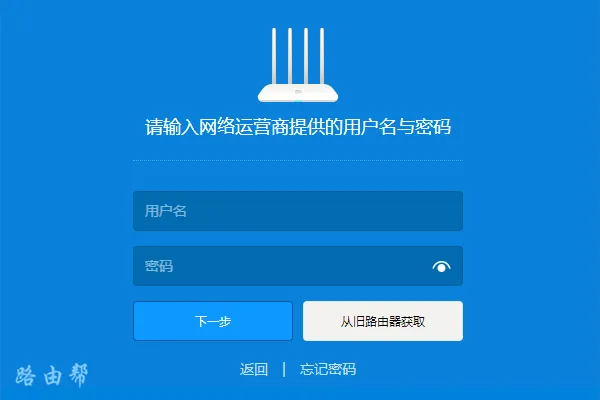
4、如果依据上诉教程中的方法,安装、设置你的小米路由器4C后,发现还是连不上网。绝多数情况下,是你自己粗心大意,操作存在错误引起的,极少数情况下是宽带、设备的问题。
此时,你可以阅读下面的这篇文章,来解决路由器设置后连不上网的问题。
小米路由器4C不能上网怎么办?
标签: 小米路由器
相关文章

首页 路由器设置 网线wifi怎么修改密码 网线wifi怎么修改密码?怎么修改网线WiFi密码?当我们家里的路由器开启的WiFi密码忘记了,该怎么将密...
2024-11-15 2.6K+

首页 路由器设置 网线太长影响网速怎么解决 网线太长影响网速怎么解决?网线太长怎么解决?我们家里状态的网线在太长之后,非常影响网线的信号和网速,那怎么...
2024-11-15 1.7K+

首页 路由器设置 忘记wifi密码怎么办 忘记wifi密码怎么办?很多小伙伴因为更换手机等原因不知道自己常用的wifi密码是什么,小编这里就给大家带来...
2024-11-15 1.3K+

首页 路由器设置 无线路由器里的wmm什么意思 wmm(无线多媒体 是802.11e 标准的一个子集。wmm 允许无线通信根据数据类型定义一个优先级范...
2024-11-15 906

首页 路由器设置 无线路由器密码 步骤一、电脑连接到无线路由器 1、用网线连接到路由器1、2、3、4口中的任意一个接口。 2、如果是笔记本电脑,也可以...
2024-11-15 595

首页 路由器设置 无线路由器名称如何修改 无线路由器名称如何修改 方法/步骤 1、在保证无线网络畅通过的情况下,打开浏览器,在输入网址的地方直接输入路...
2024-11-15 2.3K+

首页 路由器设置 小米mini路由器怎么固件升级 方法/步骤 在电脑的浏览器中直接打开网址: 或 192.168.31.1 ,即可访问路由器的管理页面...
2024-11-14 1.5K+

首页 路由器设置 小米路由器迅雷远程下载怎么用 使用之前你的小米路由器需要与迅雷帐户绑定好才行,打开迅雷,登陆,如下图 打开小工具,选择远程下载,如下...
2024-11-14 1.2K+